在本指南中,您將找到一組指示、秘訣和訣竅,以協助您使用眼球控制 Windows。 幾個快速注意事項:
-
如果您需要關於進行設定的說明,請移至開始使用 Windows 10 中的眼球控制。
-
如果您需要更多協助,您可以在 身心障礙人士 Answer Desk與我們連絡。
-
我們已使用 Tobii Eye Tracker 4C 測試過此功能,但與其他支援的裝置運作方式類似。
-
下列部分工作可能需要朋友、家人或看護者的協助。
開始
什麼是 Windows眼球控制功能?
Windows眼球控制可讓您使用眼球追蹤技術來控制滑鼠指標、使用螢幕小鍵盤輸入,以及使用文字轉換語音來與連絡人通訊。
我是否需要特定 Windows版本才能使用眼球控制?
眼球控制可在 Windows 10中使用,從 Fall Creators Update (版本 1709) 開始。 它適用于所有 Windows 10電腦,包括平板電腦。 Windows 10 S 不支援眼球控制。若要取得Windows 10 S 和輔助技術的詳細資訊,請移至在 S 模式中使用Windows 10搭配輔助技術:常見問題。 若要檢查電腦的 Windows版本:
-
移至 [開始] > [設定] > [系統] > [關於]。
-
檢查 [版本] 的號碼。 這應該是 1709 或更高的數字。
更新 Windows版本
-
移至 [開始] > [設定] > [更新與安全性]。
-
在 [ Windows更新 ] 頁面上,選 取 [檢查更新]。 Windows下載並安裝可用的更新。
-
Restart your computer.
-
重複上述步驟,直到不再有其他適用於電腦的更新為止。
請注意,您的組織可能已延後必要更新的發行。 請與您組織的 IT 部門連絡以尋求協助。
可以用我自己的語言來使用眼球控制嗎?
全球所有市場都可使用眼球控制。 不過,眼球控制鍵盤僅支援英文 (美國) 鍵盤配置。 此外,眼球控制設定中的部分文字僅提供英文版。
我是否需要另一個裝置來使用 Windows眼球控制功能?
如果您使用一般現成的電腦或監視器,您將需要安裝在電腦或監視器上的眼球追蹤裝置。 有些膝上型電腦和顯示器會提供整合式眼球追蹤解決方案。 如果您不確定是否擁有膝上型電腦或監視器,請查看膝上型電腦或監視器的使用者指南。
支援哪些眼球追蹤裝置?
目前支援下列裝置:
Tobii
-
Tobii Eye Tracker 4C
-
Tobii EyeX
-
Tobii Dynavox PCEye Plus
-
Tobii Dynavox EyeMobile Mini
-
Tobii Dynavox EyeMobile Plus
-
Tobii Dynavox PCEye Mini
-
Tobii Dynavox PCEye Explore
-
Tobii Dynavox I-Series+
-
含眼球追蹤整合的精選膝上型電腦及監視器
EyeTech
-
TM5 Mini
需要下載某個項目來使用眼球追蹤裝置嗎?
是的,對於大多數眼球追蹤裝置,您必須將最新的裝置軟體下載並安裝到電腦,才能使用該裝置。 您可以使用裝置應用程式來校準裝置並變更裝置設定。 如需詳細資料,請參閱裝置隨附的指南。 若要下載最新的 Tobii Eye Tracker 4C 軟體,請移至 tobiigaming.com/getstarted。
為什麼我無法直接使用 Windows眼球控制來搭配眼睛使用電腦? 為什麼還需要一台裝置才行?
Windows眼球控制就像是您電腦的新輸入法。 要使用這個新方法,就需要一台可以追蹤和了解您的眼球動作的裝置。
如果我戴眼鏡,或將電腦放在窗戶旁,眼球控制還能運作嗎?
視您的眼球追蹤裝置而定,眼球控制在陽光充足的位置可能無法正常運作。 此外,眼球追蹤的運作方式會依眼睛顏色、眼睛大小或眼睛形狀而有所不同。 其他因素也可能影響眼球追蹤的準確度。 若想深入了解您眼球追蹤裝置的侷限,請檢閱裝置隨附的文件。
Microsoft收集眼球追蹤資料嗎?
Microsoft不會收集、儲存或分享眼球追蹤資訊。
裝載裝置
將磁鐵黏附到磁鐵上之後,可以調整其位置嗎?
磁鐵支架上的膠水會黏得很牢固。 如果嘗試在附著磁鐵後加以移除,可能會對磁鐵、電腦或顯示器造成損壞。 在電腦或顯示器上放置磁鐵前,請先研究裝置隨附的指南。 先規劃裝置上的裝載位置,再將磁鐵黏上,而且放置磁鐵時,也要小心。
如何避免裝置突然從磁鐵鬆脫?
預先規劃好裝置相對於 USB 連接埠的裝載位置,以避免在移動或彎曲纜線時造成裝置鬆動。 您可能需要使用 USB 延長纜線。 延長纜線可能要另外購買。
我可以將裝置安裝在膝上型電腦上,還是需要另一部監視器?
您可以將裝置安裝在膝上型電腦。 校準眼球追蹤器,最好不要移動電腦,並盡可能保持位置穩定。 如果您需要移動電腦或大幅變更位置,請重新校準眼球追蹤器。
連接裝置
Tobii 眼球追蹤應用程式功能表顯示錯誤訊息,而且沒有連線。 如何修正此問題?
如需 Tobii Eye Tracker 連線疑難排解指南,請移至您的眼球追蹤器 4C 是否未連線?
我已中斷眼球追蹤裝置 USB 纜線與電腦的連線,當我重新連接時, Windows顯示錯誤訊息,指出無法辨識硬體。 我該怎麼辦?
開啟 Tobii 眼球追蹤應用程式,並檢查主功能表底部是否顯示您的「眼睛」。 如果是,則可以忽略此訊息。 如果不是,請務必先嘗試所有的 USB 2.0 和 3.0 連接埠。 如果您仍然收到錯誤訊息,請卸載並重新安裝應用程式。 如需有關如何卸載應用程式的指示,請移至如何?卸載眼球追蹤器應用程式? 如需安裝指示,請移至 開始使用 Windows 中的眼球控制。
我應該使用哪個 USB 驅動程式版本?
驅動程式必須是 2014 年或更新的版本。
如何檢查和更新 USB 驅動程式版本?
-
若要開啟 [開始 Windows功能表,請按 Windows 標誌鍵。
-
輸入 裝置管理員,然後按 Enter。 如果您看到確認對話方塊,請選取 [ 是]。
-
展開 [通用序列匯流排控制器]。
-
找出您的驅動程式控制器,並檢查驅動程式日期及版本。
-
若要更新驅動程式,請以滑鼠右鍵按一下驅動程式,並選取 [更新驅動程式]。 依照畫面上的指示和提示操作。
-
將電腦重新開機。
將裝置開啟
即使我已安裝所有專案並重新啟動電腦,我的裝置似乎並未開啟。 我該怎麼辦?
眼球追蹤裝置為開啟狀態時,您應該會看到裝置上的紅色燈號。 首先,確定裝置已開啟。
-
選取 [開始] > [Tobii 眼球追蹤]。
-
在應用程式中,檢查左上角的按鈕。 如果設定為 [關閉],請將按鈕切換為 [開啟]。
如果燈號仍未亮起,請嘗試拔除裝置插頭再重新插回。 只需從電腦拔除 USB 纜線,再等待幾秒鐘即可。 然後重新連接 USB 纜線。
如果裝置仍然無法開啟,請卸載並重新安裝眼球追蹤應用程式。 如需解除安裝指示,請移至如何解除安裝眼球追蹤器應用程式? 如需安裝指示,請移至 開始使用 Windows 中的眼球控制。
使用眼睛與電腦互動
當我開啟眼球控制時,啟動控制板出現,眼球追蹤裝置也在開啟狀態,但螢幕對我的眼球動作沒有反應。 如何修正此問題?
啟動 Tobii 眼球追蹤應用程式,並檢查應用程式主功能表底端的區域。 其中應該會顯示您的「眼睛」。 如果顯示驚嘆號與 [ 按一下以設定顯示 訊息],則系統必須設定顯示器。 選取訊息,然後依照指示進行。 如果眼球追蹤裝置已移動,而且與螢幕的校準情況不再像以前那樣良好,就可能會出現此問題。
眼球控制已開啟,但是當我的目光停留在某個項目時,並未加以反白顯示,而且滑鼠游標也沒有跟隨我的眼睛移動。 我該怎麼辦?
Windows眼球控制功能的運作方式與 Tobii 眼球追蹤應用程式中的眼球控制功能不同。
-
當您使用應用程式時,應用程式專案會根據您的外觀醒目提示,您可以按空格鍵來進行選擇。
-
一般在開啟 Windows眼球控制的情況下使用 Windows時,在您從啟動控制板選取您要執行的動作之前,螢幕上沒有任何專案會對您的眼球動作產生反應。
啟動控制板上的按鈕有什麼作用?
以下是啟動控制板及其按鈕的簡易圖表:
![眼球控制啟動列包含一些按鈕,這些按鈕可讓您調整啟動列位置、啟動滑鼠的左鍵和右鍵、使用精確式滑鼠和捲動控制項、開啟眼球控制鍵盤、文字轉換語音、Windows [開始] 功能表,以及工作檢視。 您也可以校正眼球追蹤器、開啟眼球控制設定,以及暫停眼球控制使其隱藏啟動列。](https://support.content.office.net/zh-tw/media/6549f65a-5a86-4b99-a600-7cc607647516.png)
如需啟動列按鈕功能的相關資訊,請移至開始使用 Windows 中的眼球控制。
如何在應用程式或工作之間切換? 當我選取啟動控制板上的 [工作檢視] 按鈕時,會顯示可用的工作視窗,但是我正在查看的工作視窗不會醒目提示。
若要選取工作檢視中的工作視窗,請選取啟動控制板上的 [按一下左鍵] 選項,然後查看您要的工作。 或者,也可以使用 [App 切換] 在工作及應用程式之間切換。 只需按 Alt+Tab、放開 Tab 鍵、注目於要切換到的工作,並在反白顯示該項工作時放開 Alt 鍵即可。
系統反應太快了,即使我尚在四處張望,試著找出要定睛一看的正確位置,卻還是認為我的目光正停留在某個項目而加以選取。 我該怎麼辦?
您可以簡單地增加系統辨別出您是要選擇某個項目而不單純在瀏覽所需的時間。 選取啟動控制板上的 [眼球控制設定],並將 [一 般] 停留時間 設為 [ 慢] 或 [ 最慢]。
選取啟動控制板上的 [暫停眼球控制] 按鈕之後,如何?繼續眼球控制?
選取該按鈕時,啟動控制板會消失,改為顯示暫停符號。 若要繼續眼球控制,請將目光停留在暫停符號上。
當我將目光停留在暫停符號上時,為什麼暫停符號沒有反應?
如果您在啟動控制板上選取了 [暫停眼球控制] 之後移動了您的位置,系統可能就無法再追蹤您的眼睛,而將目光停留在暫停符號上則沒有作用。 若要修正此問題,您必須重新校準眼球追蹤裝置。 如需相關指示,請移至 開始使用 Windows 中的眼球控制。
為了協助您確認系統是否在追蹤您的眼睛,請啟用注視游標。 選取啟動控制板上的 [眼球控制設定],然後將 [注視游標 ] 切換為 [ 開啟]。 螢幕上可以看到注視游標顯示為一個小紅點。 這告訴您系統認為您正在觀看的位置。 當您嘗試繼續眼球控制並停留在暫停符號時,如果您完全看不到紅點或未移動,您就會知道位置已變更。
如何移動啟動控制板?
如果您需要選取靠近螢幕底部或頂端的某個專案,但啟動控制板似乎在您的方式中,您可以使用 [調整啟動控制板的位置] 按鈕,將啟動控制板移到螢幕的另一側。 如此一來,您可以將目光停留在 [按一下滑鼠右鍵] 或 [按一下左鍵] 按鈕之後,減少移動注視所需的距離。
如何關閉 Tobii 眼球追蹤應用程式功能表?
您只需瀏覽至螢幕上某個其他視窗或應用程式即可。 您可以使用啟動控制板上的 [工作檢視] 選項或應用程式切換器來執行這項作業。 如需相關指示,請移至如何?在應用程式或工作之間切換?
我將配有眼球追蹤裝置的膝上型電腦移到了其他房間,眼球控制卻停止運作。 如何修正此問題?
您需要重新校準眼球控制裝置。 當您大幅變更位置或電腦配置改變時 (例如,使用膝上型電腦時),需要重新校準。
控制滑鼠
當我在啟動控制板上選取「按一下左鍵」或「按一下右鍵」,然後嘗試將滑鼠游標移至正確的位置進行按一下時,很難在按一下之前將游標移到我需要的確切位置。
選取啟動控制板上的 [精確式滑鼠],而不是選取 [按一下左鍵] 或 [按一下滑鼠右鍵]。 此按鈕允許您在按一下之前微調游標位置。
什麼是精確式滑鼠,我如何使用它?
若要精確控制滑鼠,請選取啟動控制板上的 [精確式滑鼠] 按鈕。 然後定睛在您要放置游標所在的螢幕位置。 接著您可以微調位置,選取您要進行的動作 (按一下左鍵、按兩下左鍵、按一下右鍵或關閉)。
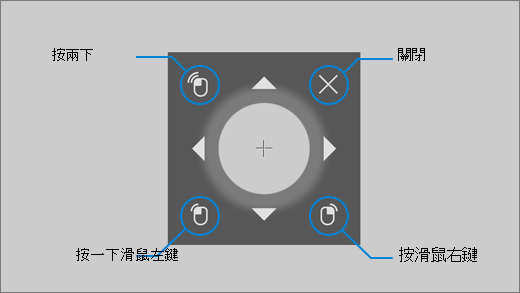
您也可以更直接地控制滑鼠,方法是將目光停留在啟動控制板上的 [按一下左鍵] 或 [按一下右鍵] 按鈕,然後將眼睛放在您要執行滑鼠動作的畫面上。 若要在選取滑鼠互動之後取消該互動,請看向螢幕以外位置,返回啟動控制板。
輸入文字
如何開啟滑動輸入?
在啟動控制板上,將目光停留于 [眼球控制設定] 按鈕。 在設定視窗中,將 [滑動輸入] 按鈕切換為 [開啟]。
在文字轉換語音 (TTS) 視窗中輸入時,滑動輸入無法運作。 我該怎麼辦?
若要讓滑動輸入正常運作,請先確定您已開啟此功能。 然後在 TTS 視窗鍵盤中,確認滑動輸入是所選的輸入法。 在底部列上,選取「滑動輸入」時會呈現灰色。 如果按鈕是黑色,請將目光停留於按鈕加以選取。
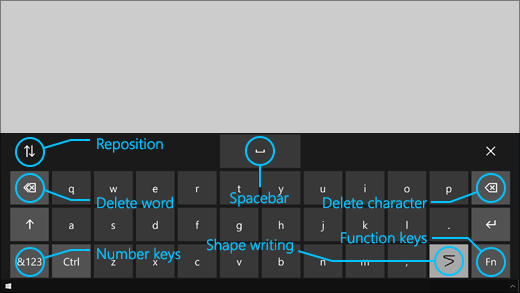
如何使用滑動輸入功能輸入雙字母?
如果您輸入的字有雙字母,在鍵盤中只看一次相關的字母。 不要多看一眼,或將目光停留在該字母。
-
若要輸入 「pillow」,請將目光停留于 「p」、掃視 「i」、「l」 和 「o」,然後停留在 「w」。
-
若要輸入「skill」,請將目光停留于 「s」,掃視 「k」 和 「i」,然後將目光停留于 「l」。
我嘗試輸入密碼,但因為它隱藏起來,因此我輸入了許多錯字。 我該怎麼做?
首先嘗試使用滑動輸入並增加目光停留時間。 如需相關指示,請移至如何開啟滑動輸入?和系統反應太快了。 如果您在安全的位置,且密碼文字欄位附近有顯示密碼的選項,請選取它,以便查看您正在輸入的內容。
更新眼球追蹤應用程式軟體
如何更新 Tobii 眼球追蹤應用程式軟體?
在 Tobii 眼球追蹤應用程式中,選取 [互動] > [關於] > [檢查更新]。 依照畫面上的指示和提示安裝更新。 然後將您的電腦重新開機。
我嘗試檢查 Tobii 眼球追蹤應用程式軟體更新,但收到下列訊息:「很抱歉。 擷取更新時發生問題「? 我該怎麼辦?
這表示目前沒有任何新的更新可用,您的軟體已是最新。 您可以像往常一樣使用眼球控制。
解除安裝眼球追蹤應用程式
如何解除安裝眼球追蹤應用程式?
-
開啟 [ Windows開始] 功能表。
-
輸入應用程式的名稱,例如 Tobii。
-
以滑鼠右鍵按一下 [開始] 功能表中的應用程式圖示。
-
在操作功能表中,選取 [ 卸載], 然後依照畫面上的指示和提示操作。
-
將電腦重新開機。
您不會遺失您的設定或設定檔。 如果也要移除設定和設定檔,請查看裝置製造商的支援網站,取得有關如何執行全新安裝的指示。
如果重新安裝應用程式,您也需要重新校準裝置。 如需相關指示,請移至 開始使用 Windows 中的眼球控制。
關閉眼球控制或眼球追蹤裝置
我不小心開啟了眼球控制。 是否有簡單的方法可以再次關閉此功能?
目前沒有開啟或關閉眼球控制的捷徑。 若要將其關閉,請選取 [ >設定 ]> [輕鬆存取 ] > 眼球控制],然後將按鈕切換為 [ 關閉]。
我關閉了眼球控制,但裝置的燈號仍然亮起。 如何關閉 Tobii 眼球追蹤裝置?
通常當您關閉 Windows眼球控制時,裝置也會關閉。 若要個別關閉裝置,請開啟 Tobii 眼球追蹤應用程式,然後將應用程式主功能表左上角的 按鈕從 [ 開啟] 切換為 [關閉]。
需要其他協助嗎?
我們隨時為您服務! 如需有關 Windows眼球控制的其他協助,請連絡 身心障礙人士 Answer Desk。 如果您需要更多有關裝置硬體或軟體的協助,請查看製造商的支援網站以取得連絡資訊、常見問題、說明和教學課程。 例如,查看 Tobii Eye Tracker 4C 的下列支援資產:











